На чтение 12 мин Просмотров 4.7к.

Антон Богданов
Инженер-проектировщик сетей связи
Keenetic Omni KN-1410 – универсальное устройство. Если вам требуется создать простую домашнюю сеть, то вы сможете это сделать благодаря понятному интерфейсу, и даже не понадобится подробная инструкция. Если необходимо создание принт-сервера, файлового сервера, мультимедиа сервера, организация системы резервного копирования файлов – всё также реализуемо на базе этого роутера. Маршрутизатор также можно использовать и в офисе, поскольку он успешно справляется с множеством подключённых устройств.
Содержание
- Особенности и технические характеристики
- Индикаторы и разъёмы
- Подключение
- Вход в настройки роутера
- Автоматическая настройка
- Ручная настройка
- Настройка через мобильное приложение
- Подключение и параметры Wi-Fi
- Настройка IPTV
- Смена пароля
- Режим повторителя
- Поддерживаемые модемы
- Обновление прошивки
- Сброс настроек
- Отзывы
Особенности и технические характеристики
Сетевые устройства компании Zyxel Keenetic пользуются большим успехом благодаря своему качеству, хорошему функционалу и беспроблемной работе.
Давайте посмотрим, чем же выделяется этот роутер:
- Беспроводной выход в интернет — реализуется через 3G/4G/LTE/DSL USB модемы (приобретаются отдельно);
- Wi-Fi сеть 2.4ГГц 802.11 b/g/n до 300 Мбит/с;
- Multi-WAN – используется для реализации резервного канала и распределения нагрузки между ними;
- IntelliQoS – обеспечивает бесперебойный просмотр online-видео, ограничивая пропускную способность для других сетевых процессов;
- Межсетевой экран SPI с защитой от DoS-атак;
- Статистика подключённых клиентов с возможностью ограничения трафика;
- FTP, SFTP – предоставляет удалённый доступ к файлам, находящимся на USB носителе;
- Time Machine – система для резервного копирования и восстановления данных;
- Торрент-клиент Transmission – даёт возможность удалённой закачки торрентов на USB диск;
- Файл-сервер – предоставляет доступ к файлам, находящимся на USB носители в пределах локальной сети;
- Сервер DLNA – позволяет различным совместимым устройствам (телевизоры, игровые консоли) получать доступ к мультимедийному контенту;
- Принт-сервер.
Удобство и простота настройки
8
Индикаторы и разъёмы
На задней стороне устройства можно обнаружить:
- 1 WAN порт 100 Мбит/сек (выделен синим цветом);
- 4 LAN порта 100 Мбит/сек;
- Гнездо для подключения блока питания.
- Кнопка для сброса настроек (в углублении);

На правой грани находятся:
- USB 2.0 порт;
- Кнопка “Fn” — предназначена для безопасного извлечения устройств из порта USB (можно изменить в настройках).

На верхней стороне устройства располагаются следующие индикаторы:
- Индикатор питания;
- Индикатор соединения с интернетом;
- Индикатор “Fn” – сигнализирует о подключённом устройстве в порте USB;
- Индикатор сети Wi-Fi.

Там же располагается и едва заметная кнопка управления беспроводной сетью (WPS). По трёхсекундному удержанию кнопки будет запущен процесс быстрого подключения устройства. В настройках Keenetic KN-1410 можно задать для этой кнопки любое другое действие.
И также на корпусе есть две довольно большие несъёмные антенны.
Подключение
Перед эксплуатацией маршрутизатора следует произвести ряд простых манипуляций. Устанавливаем KN-1410 на стол или вешаем на стену. Несмотря на то что платформа довольно энергоэффективна и устройство нагревается не сильно, всё-таки следим за тем, чтобы не перекрыть вентиляционные отверстия, расположенные на правой грани и снизу устройства. Затем подключаем блок питания в сеть. После этих действий есть два варианта подключения роутера:
- Через WAN порт. Необходимо подключить кабель, приходящий от интернет-провайдера в WAN порт устройства.
- Подключение через USB модем. Нужно будет докупить отдельно любой поддерживаемый USB модем с установленной сим-картой, и подключить его в соответствующий порт маршрутизатора.
Далее у вас также имеется выбор. Можно соединить при помощи патч-корда LAN порт маршрутизатора с аналогичным портом на ноутбуке или персональном компьютере. Или же подключиться непосредственно через Wi-Fi сеть, имя которой будет указано на этикетке, расположенной снизу устройства.
Вход в настройки роутера
Переворачиваем роутер и видим разнообразную информацию. Здесь нас интересует “Сеть Wi-Fi” – это имя сети, к которой следует подключаться (если выбран беспроводной вариант настройки). И “Настройка” – здесь указан адрес, через который и будет происходить настройка маршрутизатора.

Автоматическая настройка
Вводим в адресную строку браузера “my.keenetic.net” или “192.168.1.1”. Если роутер до этого не был настроен, то запустится NetFriend (мастер быстрой настройки).
После принятия лицензионного соглашения вам будет предложено задать пароль для последующего входа в настройки.
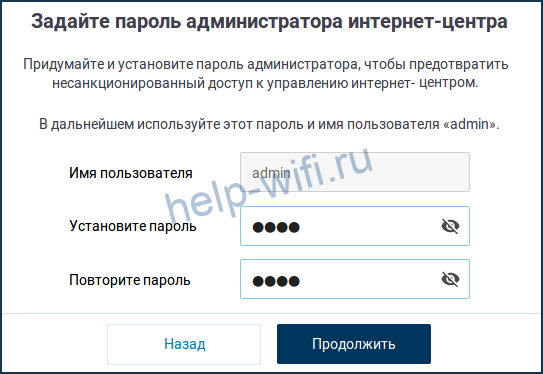
Далее маршрутизатор предоставит два варианта, подключение через Ethernet-кабель или через 3G/4G модем. На этом экране также можно зайти в список дополнительных режимов, варианты их использования будут указаны далее, в пункте “Режим повторителя”.

В этой статье рассматривается проводной способ подключения, поэтому выбираем “Ethernet”, и видим предложение настроить IP-телевидение. Его мы настроим чуть позже, пока что нас интересует только интернет, его и выбираем. Далее будет предложено выбрать MAC адрес, выбираем “По умолчанию”. Изменение MAC-адреса необходимо в тех случаях, когда провайдер регистрирует их. В этом случае измените адрес на необходимый.
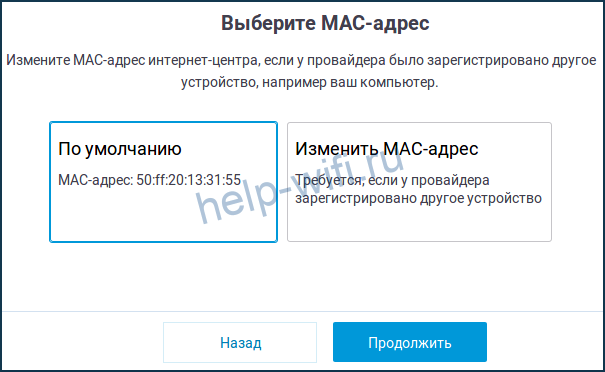
На следующем экране будет возможность ввести IP-адрес. Если провайдер вам его не выдал, значит, используется динамический IP, и вводить ничего не нужно, выбираем пункт “Автоматическая”. В случае использования статического IP выбираем “Ручная” и вводим все настройки, предоставленные интернет-компанией.

Заполнив все данные, нажимаем “Продолжить”. Теперь нам предстоит выбрать тип подключения к интернету. В случае если используется статический IP, и в договоре не указан тип подключения, выбираем “Без пароля”. При использовании PPPoE – вводим логин и пароль. Для подключения типа PPTP и L2TP – указываем адрес VPN-сервера. Если используется “Авторизация 802.1x”, нужно будет указать способ используемой авторизации.
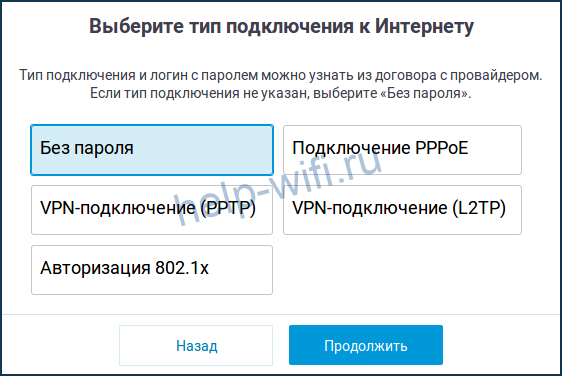
После ввода всех параметров вы увидите сообщение об успешном подключении. Дополнительно вам будет предложено выбрать интернет-фильтр для защиты сети, а также будут представлены данные для подключения к Wi-Fi сети.
Ручная настройка
После настройки роутера при помощи мастера вы сможете изменять настройки вручную. Для этого следует ввести в адресную строку браузера “my.keenetic.net” или “192.168.1.1”.
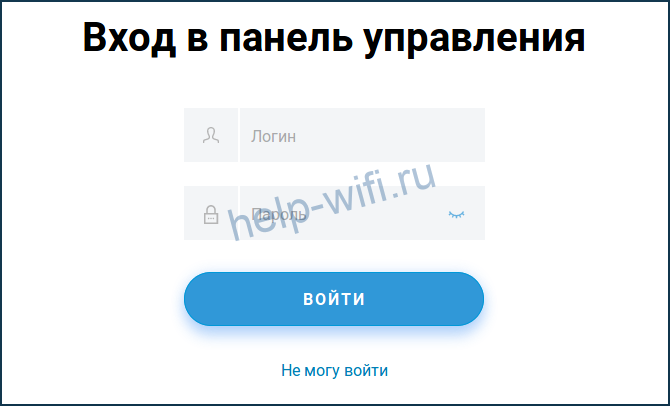
Данные для входа в панель управления были заданы в процессе быстрой настройки. Если вы забыли эти данные, то вам необходимо сбросить настройки. Этот процесс подробно описан в пункте “Сброс настроек”.
После успешного входа в систему вы увидите основное меню.
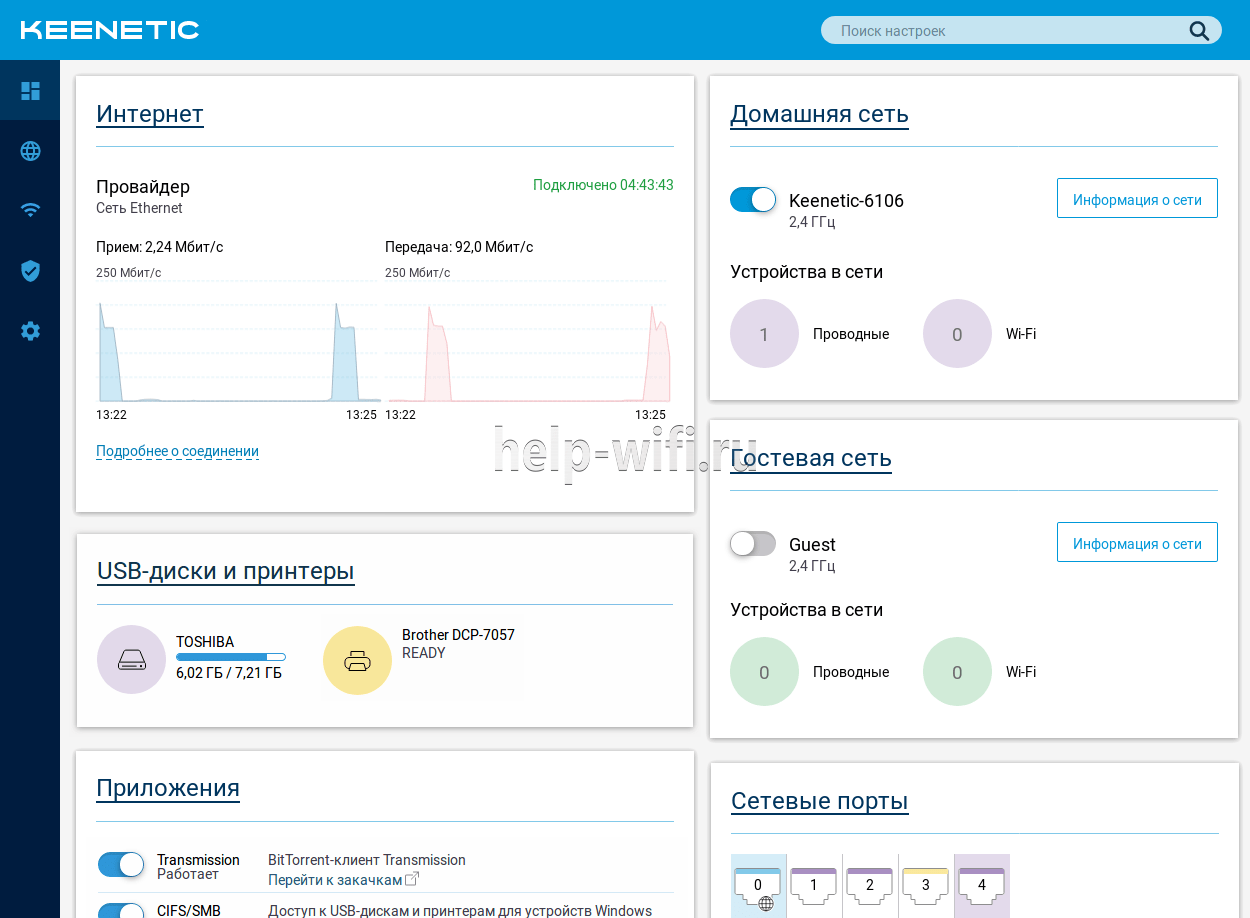
Изменить настройки проводного подключения можно в меню “Интернет” – “Проводной”. Настройка будет аналогична как в пункте “Автоматическая настройка”.
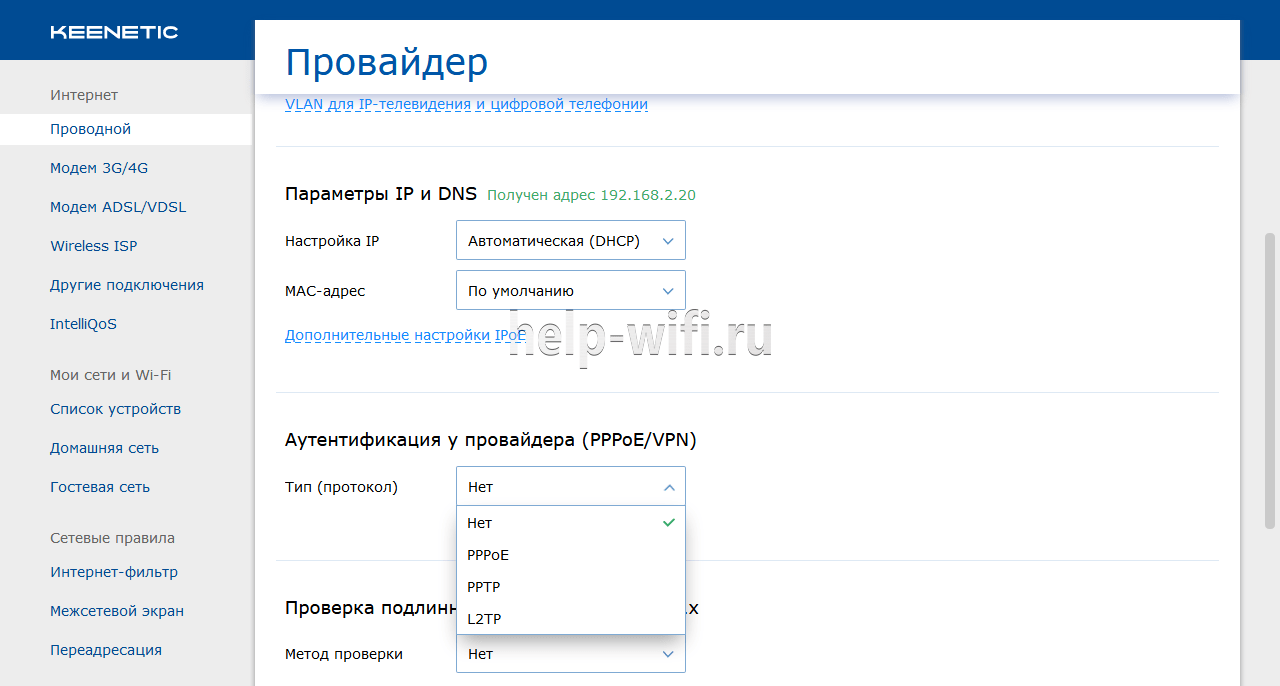
Настройка через мобильное приложение
Произвести первоначальную настройку можно через фирменное приложение My.Keenetic. Приложение доступно как для устройств на базе Android, так и iOS.
При первом запуске приложения будет необходимо подключиться к роутеру. Сделать это можно через Wi-Fi соединение или отсканировав QR- код (находится на наклейке внизу устройства).

После успешного соединения с маршрутизатором приложение предложит запустить мастер настройки NetFriend.
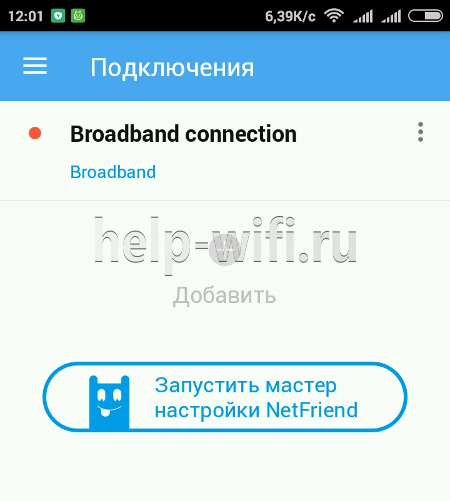
Далее всё будет аналогично пункту “Автоматическая настройка”, разница будет лишь в интерфейсе. Настройка через мобильное приложение My.Keenetic выполняется в формате вопрос-ответ. Например, после просьбы подключить кабель провайдера, приложение спросит у вас, требует ли провайдер ввода логина и пароля.

Затем он поинтересуется настройкой IP-адреса.

И так далее, ответив на простые вопросы, вы сможете установить подключение к сети.
Подключение и параметры Wi-Fi
Настроить сеть Wi-Fi можно в пункте “Мои сети и Wi-Fi” – “Домашняя сеть”. Здесь можно задать имя сети и пароль, выбрать режим работы и защиты сети, а также произвести ряд дополнительных настроек, например, таких как создать гостевую сеть.
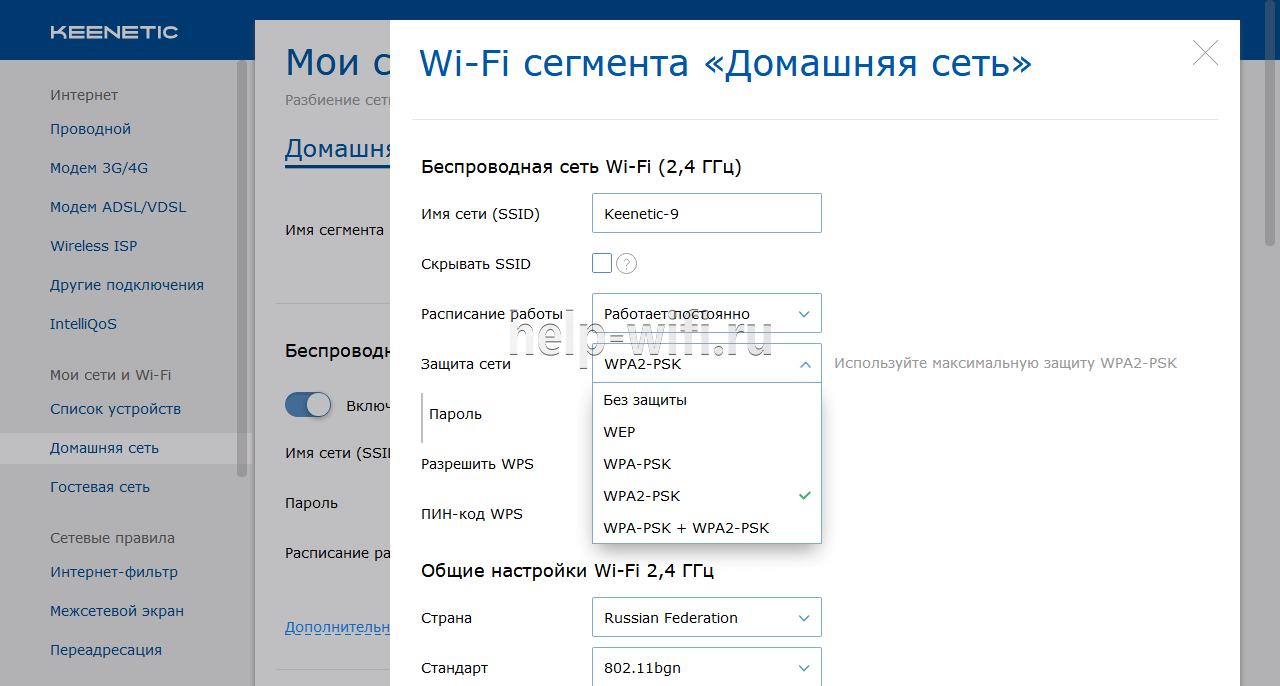
Настройка IPTV
Для просмотра IPTV в большинстве случаев не требуется никаких специальных настроек, однако будет правильным выделить под телевидение отдельный LAN порт. Для этого следует пройти в “Интернет” — “Проводной” – “Подключение и VLAN” и в настройках портов выбрать “ТВ-приставка”.
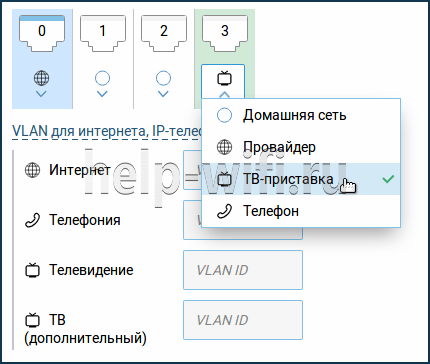
Смена пароля
Для смены пароля администратора следует перейти на страницу “Пользователи и доступ” – “Учётные записи пользователей”.

Нажимаем на запись нужного пользователя и в появившемся окне редактируем пароль. Здесь же можно будет изменить права доступа к различным сервисам и создать нового пользователя.

Режим повторителя
Если нужно увеличить радиус действия беспроводной сети, пригодится встроенная функция ретранслятора. Активировать её можно при первоначальной настройке. Для этого на странице выбора способа подключения к интернету нужно выбрать список “Дополнительных режимов”.

Если настройка уже произведена и вам необходимо сменить режим работы, сделать это можно на странице “Общие настройки” выбрав “Изменить режим работы”.
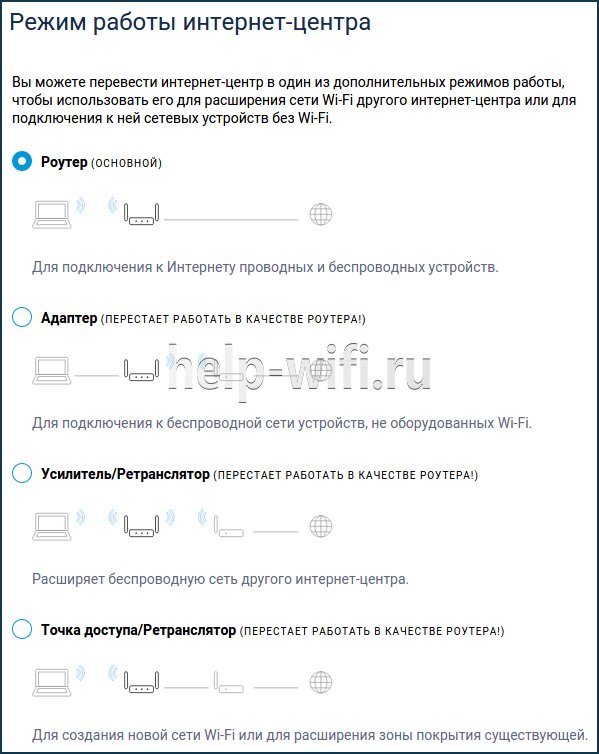
Адаптер – в этом режиме устройство переходит в режим приёма Wi-Fi сигнала от другого роутера. При этом раздача интернета будет возможна только через сетевые кабели, подключённые к LAN портам.
Усилитель/Ретранслятор – усиливает беспроводную сеть, полученную от другого роутера.
Точка доступа/Ретранслятор – получает сигнал по Ethernet от другого роутера. Можно будет создать новую точку доступа или расширить уже существующую.
Поддерживаемые модемы
Keenetic Omni KN-1410 подключается к интернету по 3G/4G через совместимый USB-модем.
Список поддерживаемых модемов можно посмотреть на официальном сайте Keenetic.
Обновление прошивки
Обновить программное обеспечение можно на странице “О системе” — “Стартовый монитор”. Если для вашего устройства имеется новая версия прошивки, то вы увидите сообщение “Доступно обновление”. Если нажать на него, откроется окно “Обновление и компоненты”.

В этом окне будет отображена версия текущей прошивки и версия обновления. Здесь же можно будет ознакомиться со списком изменений, представленных в новой версии прошивки. Для этого надо нажать на соответствующую ссылку. Для установки новой версии программного обеспечения нужно нажать кнопку “Установить обновление”.

Сброс настроек
Сбросить настройки можно непосредственно из веб-конфигуратора. Для этого идём в “Общие настройки” – “Перезагрузка системы” и ищем в самом низу кнопку “Вернуть заводские настройки».
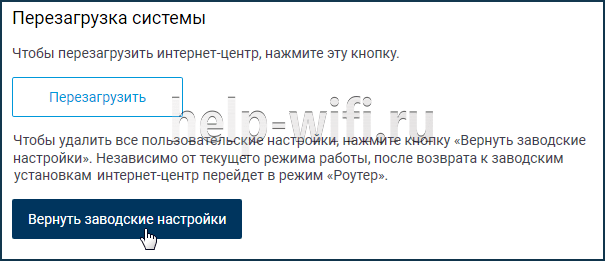
Появится следующее окно, в котором нужно будет подтвердить сброс настроек, для этого в специальном окне нужно будет ввести слово RESET.

Далее нажимаем на кнопку “Удалить настройки”, роутер перезагружается и встречает вас стартовым экраном, предлагая настроить всё заново.
Сбросить настройки можно также нажав на кнопку “Сброс” на корпусе маршрутизатора. Удерживать кнопку необходимо около 12 секунд.
Отзывы
Смотря на информацию, найденную на профильных сайтах, отзывы на Omni KN-1410 в подавляющем большинстве положительные, и нам с трудом удалось найти хоть какие-нибудь недостатки.
Функциональность;
Стабильность работы;
Простота настройки;
Удобное мобильное приложение.
Антенны выполнены не из прочного пластика;
Wi-Fi не поддерживающий частоту 5 ГГц;
Невысокая скорость работы с USB накопителями.
Процедура подключения роутера KN-1410 на первый взгляд может показаться сложной, но на практике все не так трудно. Нужно только понять, как он устроен, что показывает тот или иной индикатор, к чему присоединять роутер и какие настройки вводить. Рассмотрению этих вопросов мы и посвятим нашу инструкцию.
Понимание назначений всех основных элементов роутера KN-1410 поможет вам правильно подключить его и верно понимать сигналы индикаторов.
Каково назначение портов, кнопок и других элементов
Главными элементами модели Omni являются его порты, так как именно они помогут подключить роутер к интернету. Для подключения провода провайдера или модема создан голубой порт с номером 0. Четыре другие порта с номерами от 1 до 4 нужны для подключения тех устройств, которым необходим интернет. У таких устройств есть сетевой порт, а подключение к роутеру происходит при помощи идущего с ним кабеля. Из числа современных устройств назовем телевизоры, ТВ-приставки, компьютеры, медиацентры и другие. Если нужен более длинный кабель или несколько штук, вам придется приобретать их отдельно.
Порты расположены сзади роутера, равно как и кнопка сброса и разъем для адаптера питания. Такое расположение не случайно, так как на практике чаще нужно видеть индикаторы, чем переключать провода или сбрасывать роутер к заводским настройкам (о сбросе подробнее в конце статьи). Снизу роутера есть ножки, проушины для подвешивания и этикетка с регистрационным данными.
Еще один порт для подключения вынесен на боковую панель корпуса. Это USB-порт, при помощи которого вы можете раздавать в доме интернет через совместимый USB-модем. Порт можно использовать и для решения других задач: обустроить принт-сервер (для печати с любых подключенных устройств), создать для домашних или офисных устройств файловое хранилище (понадобится флешка или внешний диск), качать и раздавать торренты прямо с роутера и другое.
Также на корпусе есть две кнопки: Wi-Fi/WPS и FN. Первая кнопка находится на передней панели рядом с индикаторами. Как следует из названия, кнопка отвечает за включение или выключение сети Wi-Fi в доме (кнопку нужно удерживать три секунды) и за активацию режима WPS (кнопку нужно коротко нажать один раз). Функция безопасного подключения WPS пригодится в том случае, если вы хотите подключать к Keenetic Omni без паролей устройства по Wi-Fi или второй роутер. Кнопку FN вы можете настроить по своему желанию через панель управления, а по умолчанию она используется для безопасного отключения устройства, вставленного в USB-порт.
Что означают индикаторы
На передней панели вы увидите четыре индикатора, которые называются так: «Статус», «Интернет», FN и Wi-Fi. Больше всего режимов у индикатора «Статус», который реагирует на включение/выключение питания роутера и ряда функций. В частности, свечение индикатора означает готовность роутера к работе, если индикатор не светится — роутер выключен, а если мигает, то это говорит о загрузке устройства или обновлении его прошивки. Последние процедуры могут занимать несколько минут. Однако есть еще два варианта мигания, обозначающие работу других кнопок. Если индикатор две секунды мигает и переходит на постоянное свечение, то была нажата кнопка FN, кнопка Wi-Fi или активирована функция, назначенная кнопке. Двухсекундное мигание с паузой на две секунды означает то же самое, только функция не активируется, а выключается.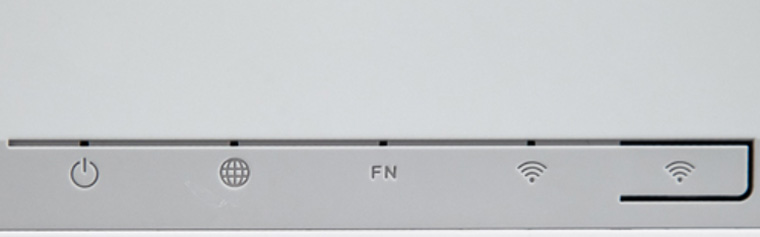
С индикатором «Интернет» все намного проще: светится — интернет есть, не светится — интернета нет. Индикатор FN по умолчанию реагирует на работу USB-порта. Свечение означает подключение к порту совместимого устройства, а отсутствие индикации — отсутствие совместимого устройства или его неготовность к работе. У индикатора Wi-Fi/WPS режимов тоже несколько. Постоянное свечение говорит о включении сети Wi-Fi, отсутствие индикации — Wi-Fi не работает, частое мигание предупреждает о передаче данных по сети, а медленное мигание — о включении режима WPS.
Подключение роутера Keenetic Omni (KN-1410)
Чтобы подключение роутера не превратилось для вас в пытку, вначале ознакомьтесь с алгоритмом действий. Если в процессе подключения у вас не будет с компьютера открываться панель управления или интернет подключится с ограничением доступа, скорее всего, вы допустили ошибку на одном из описанных ниже шагов (часто на шаге 2 или 3). Реже проблема возникает из-за неисправности роутера, компьютера или отключения интернета на стороне провайдера.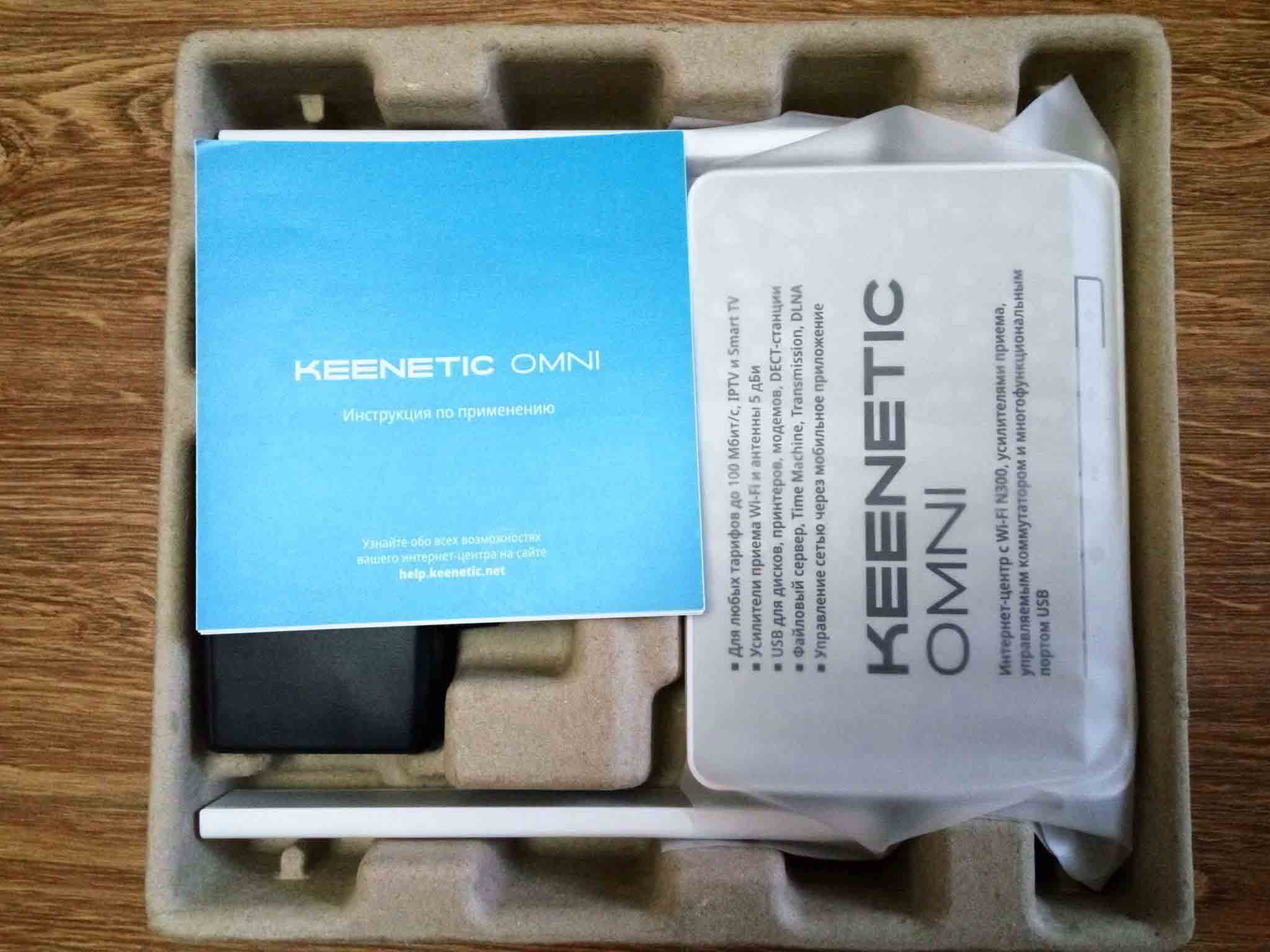
Алгоритм такой:
- Подготовить роутер к работе (распаковать, подключить, загрузить), подготовить провода (при необходимости), устройство, на котором будет вестись настройка (компьютер), и договор с провайдером (при необходимости).
- Правильно подключить все устройства друг к другу по проводам или сети Wi-Fi. Конкретная схема подключения зависит от того, какой у вас тип интернета в квартире, и будет разобрана нами далее.
- Ввести регистрационные данные, такие как пароль администратора, тип подключения и другие, через панель управления. Убедиться в том, что на компьютере появился интернет.
- Сделать еще некоторые настройки через панель управления.

Выполните из этого алгоритма шаг номер 1, подключив к роутеру кабель питания и дождавшись его загрузки (индикатор «Статус» будет светиться постоянно). Подготовьте все остальное по списку и переходите к шагу два. Ниже мы разберем три схемы подключения в зависимости от типа вашего интернета.
Как подключить через кабель провайдера
Если в ваш дом заведен кабель провайдера, воткните кабель в порт 0 роутера Keenetic Omni после полной загрузки устройства. После этого достаньте из коробки роутера кабель и соедините с его помощью сетевой порт компьютера с портом 1 роутера. Если длины кабеля не хватает, вас выручит более длинный кабель или Wi-Fi-модуль, если таковой имеется на компьютере. При подключении по Wi-Fi откройте на компьютере раздел доступных сетей, найдите сеть, наименование которой указано на этикетке роутера, и подключитесь к ней, введя сетевой пароль (указан на этикетке).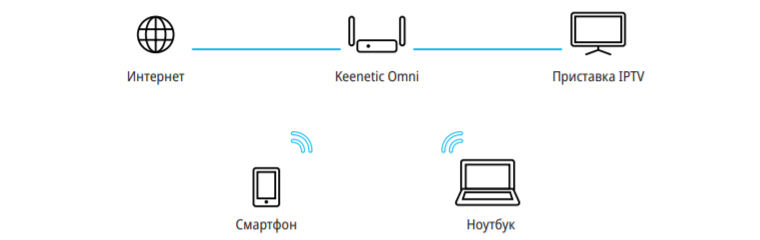
Как подключить через модем DSL или GPON
Если вы подключены к интернету по телефонному кабелю или технологии GPON, тогда подключите телефонный или иной кабель к модему, а модем соедините с Keenetic Omni при помощи провода, вставленного в порт 0 роутера. Компьютер соедините с роутером так же, как мы рассказали выше, то есть по кабелю через порт LAN или по Wi-Fi. Модем может работать в режиме роутера, когда он сам подключается к провайдеру и раздает интернет на устройства, и в режиме моста, выступая проводником между провайдером и устройствами. Чтобы вы смогли воспользоваться всем функционалом Keenetic Omni, ваш модем должен быть переведен в режим моста. Сделать это можно через админ-панель модема или обратившись к провайдеру.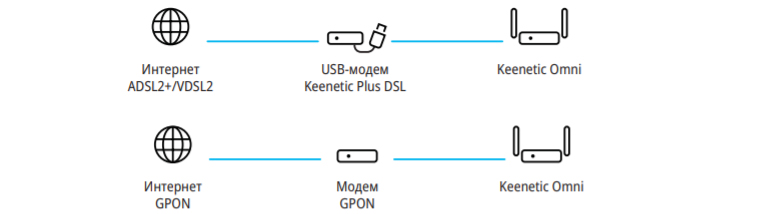
Как подключить через USB-модем
Если никаких проводов провайдера к вам в дом не подведено, выручит USB-модем. Для его подключения вставьте в модем сим-карту с подходящим для раздачи интернета тарифом. Сам модем подключите в USB-порт роутера Keenetic Omni и подсоедините роутер к компьютеру способами, описанными в предыдущих разделах. При проблемах с подключением проверьте, не стоит ли на сим-карте запрос PIN. При утвердительном ответе вставьте сим-карту в телефон и отключите запрос PIN-кода в его настройках (посмотрите в инструкции или поищите в разделах «Безопасность и конфиденциальность», «Пароли» «Блокировка SIM-карты» или похожего содержания).
Настройка роутера Keenetic Omni (KN-1410)
После подключения всех устройств можно переходить к шагам 3 и 4 для настройки роутера и сети. На подключенном к роутеру Omni компьютере откройте любой браузер, вбейте в строку адреса путь my.keenetic.net или 192.168.1.1 и нажмите клавишу Enter. Перед вами откроется окно для входа в админ-панель роутера. В процессе ввода данных вам может встретиться много непонятных терминов, которые у многих владельцев роутеров вызывают затруднения. Чтобы не потеряться в них, по возможности изучите договор с провайдером на предмет того, какие данные используются для подключения.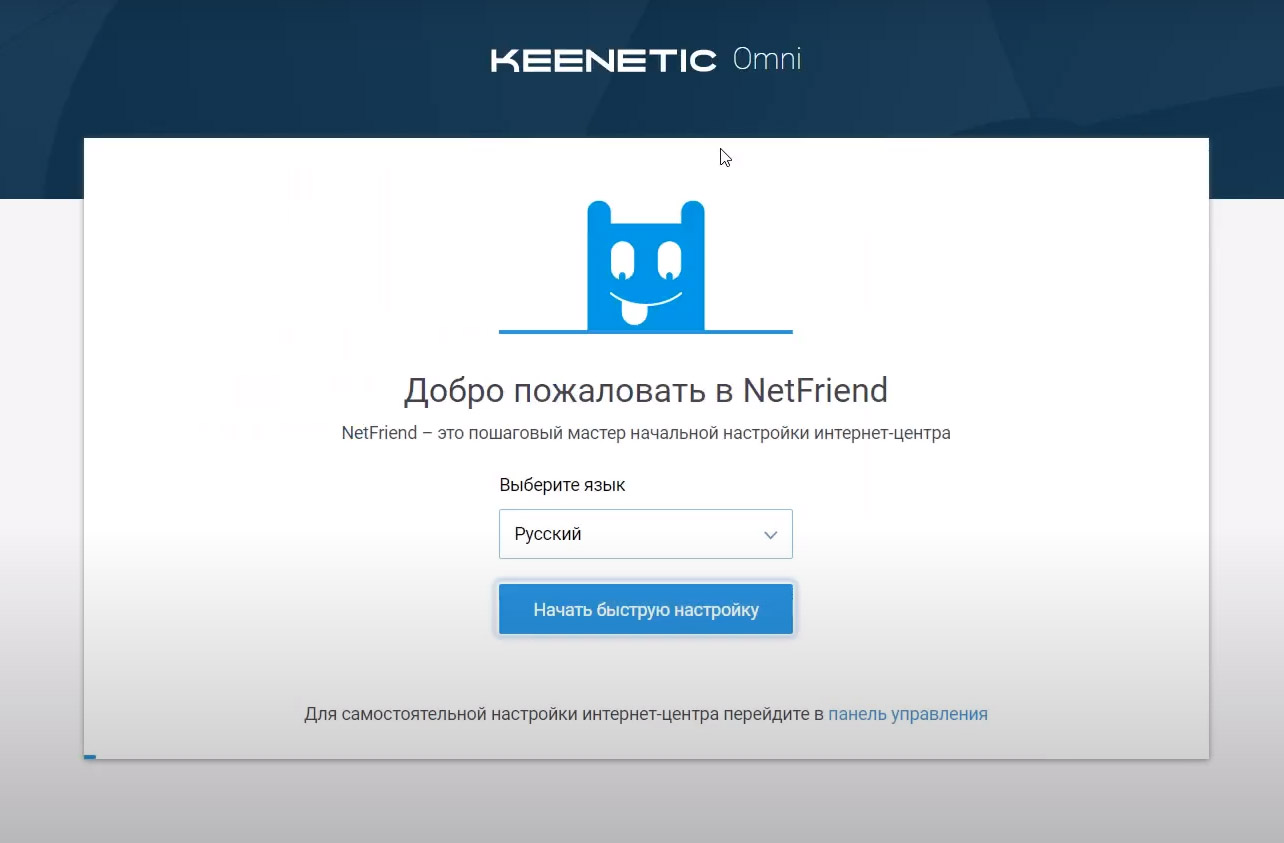
На первом экране при необходимости поменяйте язык и выберите «Начать быструю настройку». Этот способ настройки роутера поможет вам быстро заполнить все поля, ничего не упустив. Вначале система предложит вам придумать имя и пароль к вашей панели управления. Придумайте эти данные и не забудьте их записать, так как пароль к админ-панели забывают чаще всего из-за редкого пользования ею.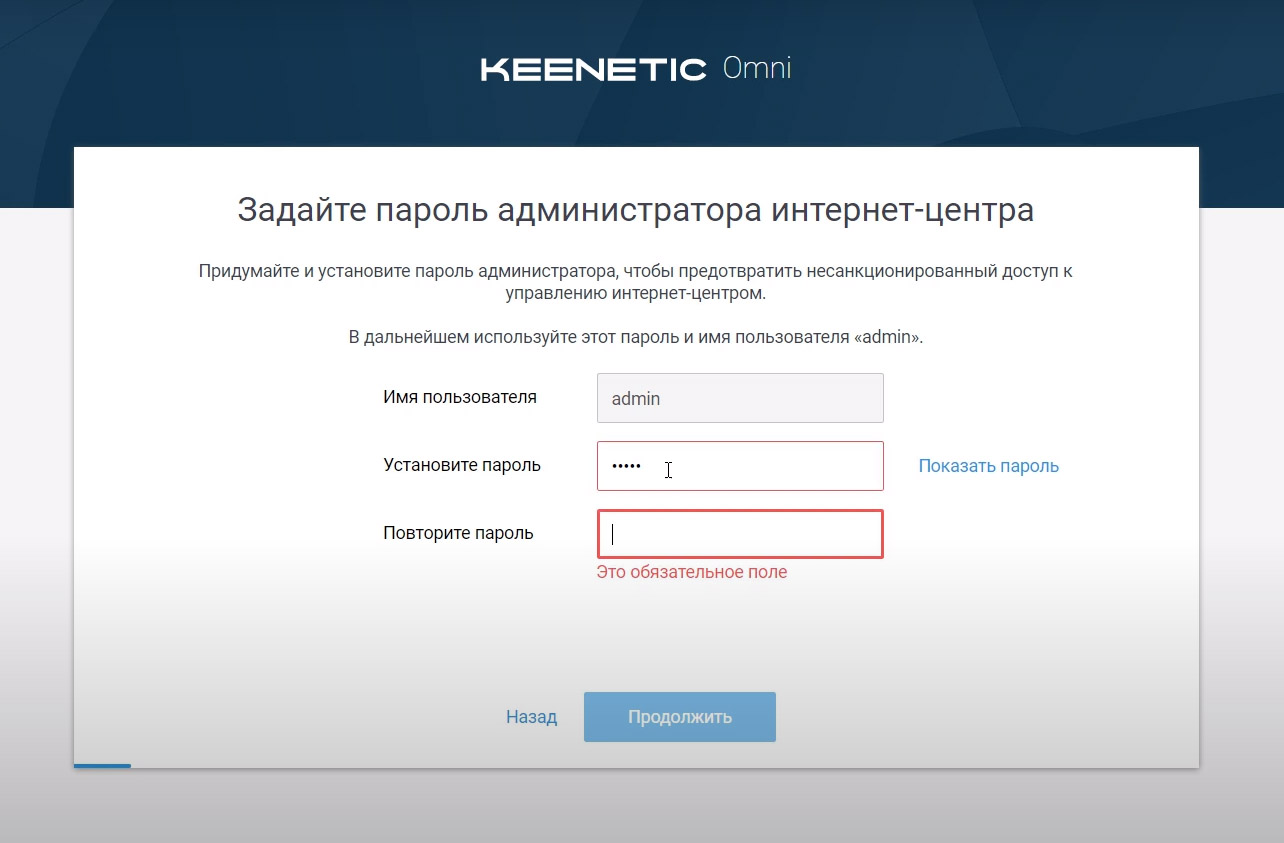
Теперь отвечайте на вопросы системы, заглядывая при необходимости в договор с провайдером. Выберите способ подключения к интернету, например, вариант Ethernet для интернета по кабелю провайдера. На другом шаге кликните по графе «Интернет» или также по графе «IP-телевидение», если планируете настроить сразу то и другое. В разделе о MAC-адресе выберите «По умолчанию» или «Изменить MAC-адрес», если в договоре указан адрес конкретного устройства, например компьютера.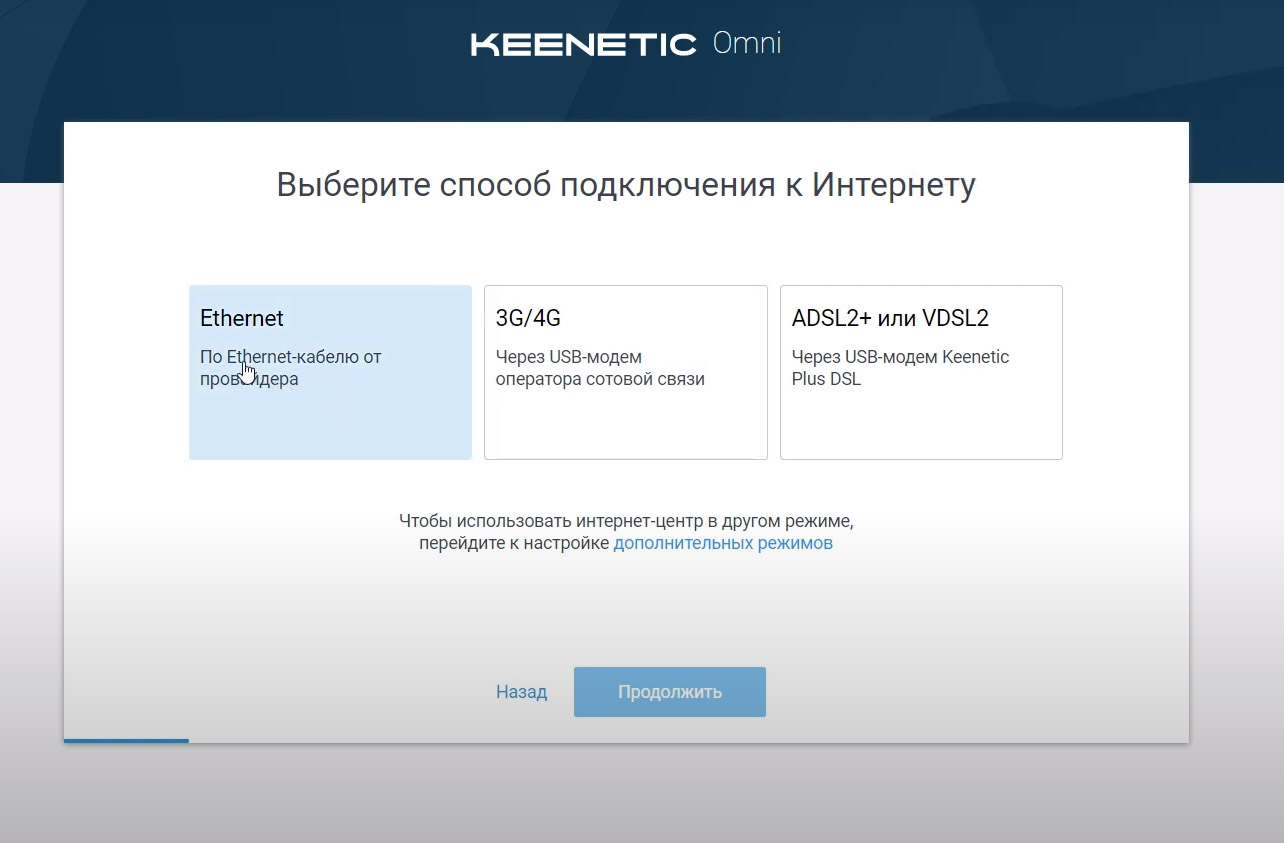
При отсутствии в договоре IP-адреса выберите на следующем шаге автоматическую настройку IP или заполните предлагаемые поля. Затем выберите тип подключения «Без пароля», если он не указан в договоре, или тот, который указан.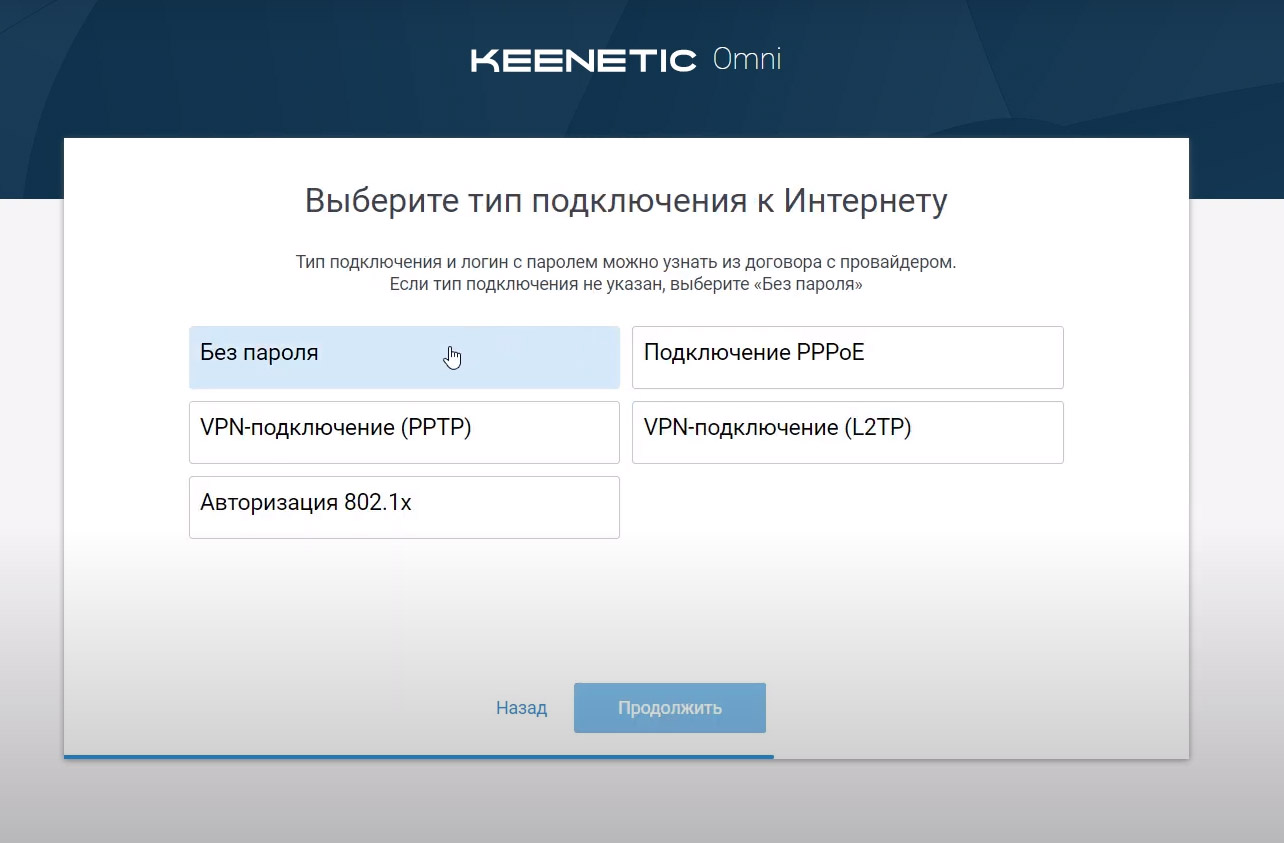
После этого произойдет подключение к интернету и проверка более новых версий прошивки роутера. Если система начнет обновление роутера, обязательно дождитесь его окончания, не выключая устройства. На последних шагах мастер предложит выбрать способ защиты от сетевых угроз и укажет имя и пароль к вашей сети Wi-Fi. Фильтр для защиты выберите на свое усмотрение.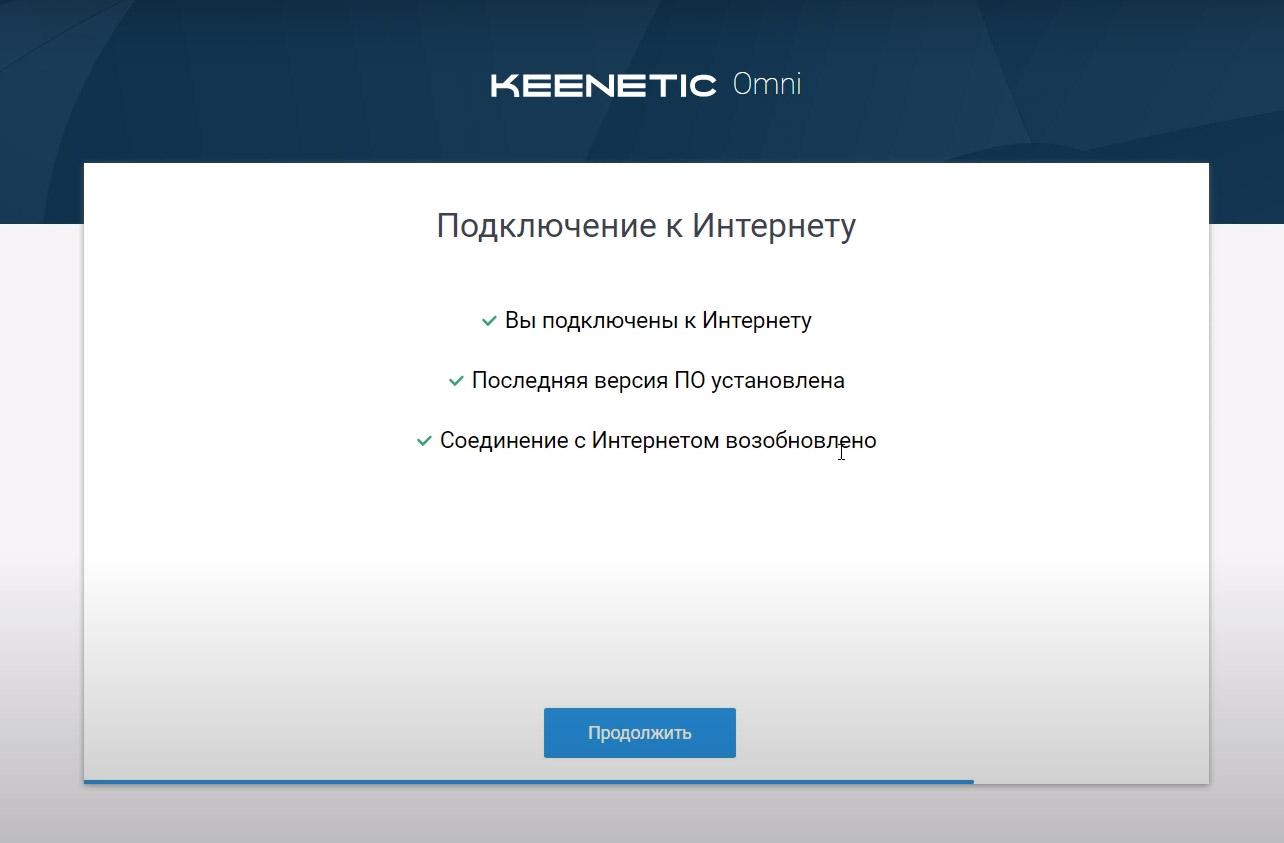
Рекомендуем поменять имя и пароль сети на другие и обязательно записать их, так как их тоже нередко забывают. Для смены пароля в админ-панели кликните внизу по значку уровня сигнала, на вкладке «Точка доступа» задайте новое имя сети и ключ сети, кликните «Применить».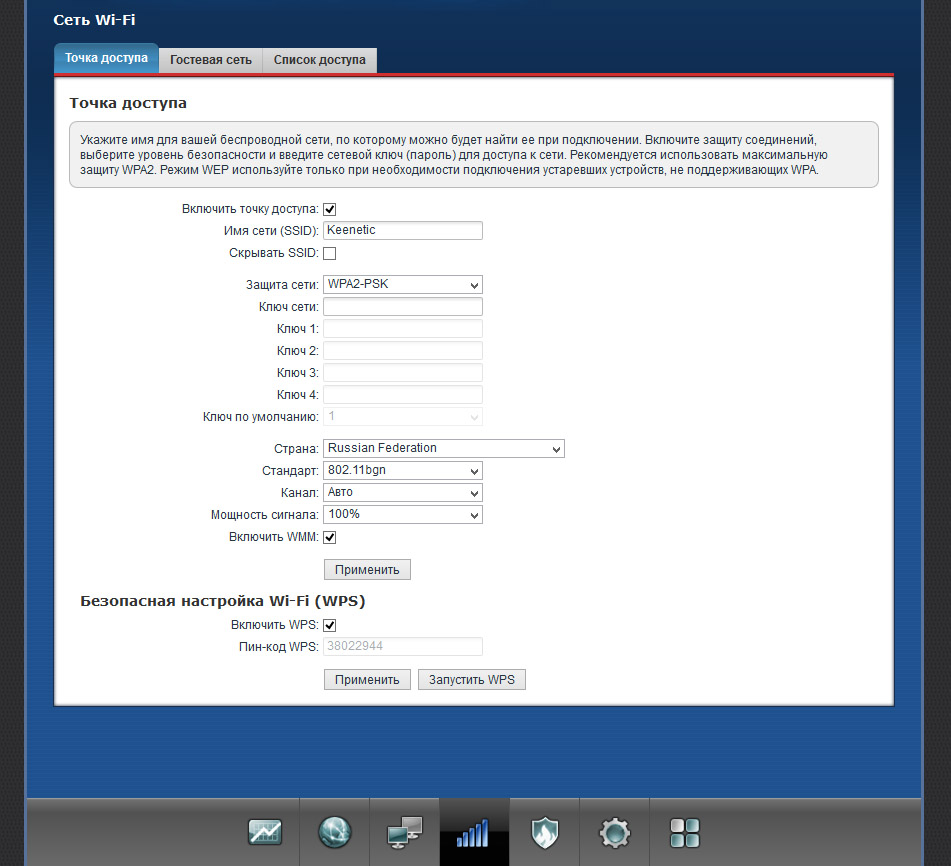
Сброс Keenetic Omni до заводских настроек
Чтобы вернуть роутер KN-1410 к заводским настройкам, нажмите острым предметом кнопку «Сброс» сзади роутера и держите ее десять секунд до мигания индикатора «Статус». Дождитесь перезагрузки роутера. После сброса все настройки вернутся к начальным, включая заданные вами имя сети, пароли и другие параметры. Вспомнить прежние пароли от сети и панели управления вам поможет этикетка на роутере. После сброса вам придется все начинать сначала, как описано в разделах о подключении и настройке роутера.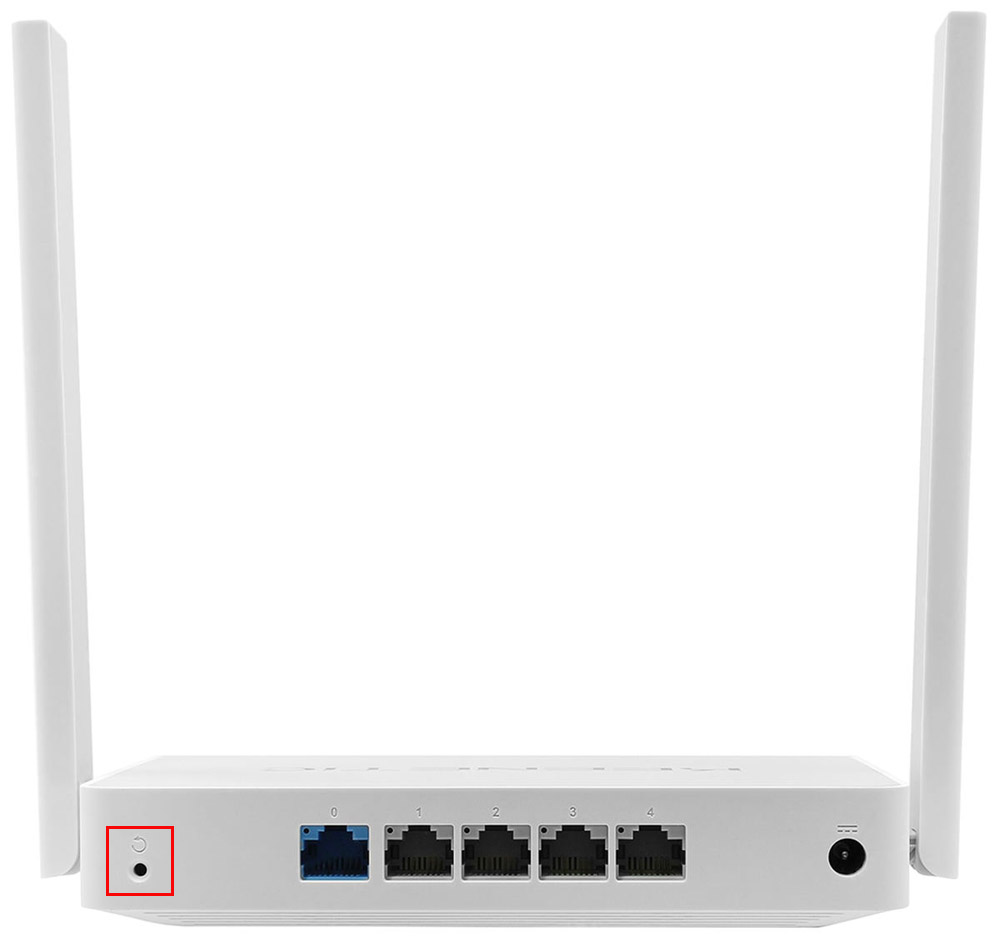
Подключив и настроив роутер Keenetic Omni один раз, вы сможете с легкостью проделывать это и в других случаях, а также быстрее подключать другие роутеры без вызова специалистов.

Описание
Маршрутизатор Keenetic Omni KN-1410 подарит вам беспроводное соединение для интернет-серфинга с различных компьютерных устройств в вашем доме. Данная модель получила стильный белоснежный корпус, поэтому она прекрасно впишется как в интерьер жилой комнаты, так и в строгое офисное помещение. Возможен выход в Интернет посредством 4G-модема, который необходимо приобретать отдельно. Поддержка IPv6 и Wi-Fi — еще одни сильные стороны представленной модели. Максимальная скорость соединения посредством технологии Wi-Fi на частоте 2.4 ГГц может достигать 300 Мбит/с.
Keenetic Omni KN-1410 оборудован двумя внешними антеннами. В вашем распоряжении 4 LAN-порта, способных предоставить вам базовую скорость передачи данных до 100 Мбит/сек. Конфигурация этой модели дополнена одним USB-портом, который может использоваться для подключения 4G-модема, как внешний накопитель и в качестве сервера Samba. Управлять параметрами работы маршрутизатора можно через Web-интерфейс или посредством мобильного приложения.
Характеристики Wi-Fi роутер (маршрутизатор) KEENETIC Omni (KN-1410)
Общие характеристики
Стандарт беспроводной связи
802.11n, частота 2.4 ГГц
Макс. скорость беспроводного соединения
300 Мбит/с
Все характеристики
Не является публичной офертой
Информация о товаре носит справочный характер и не является публичной офертой. Характеристики, комплект поставки и внешний вид товара могут отличаться от указанных или быть изменены производителем без предварительного уведомления. Перед покупкой проверяйте информацию на официальном сайте производителя.
Если вы заметили ошибку или неточность в описании товара, пожалуйста, выделите часть текста с ошибкой и нажмите кнопку «Сообщить об ошибке».
5.0
5 звёзд
2
4 звезды
0
3 звезды
0
2 звезды
0
1 звезда
0
Wi-Fi роутер (маршрутизатор) KEENETIC Omni (KN-1410)
Достоинства
Роутеры keenetic пожалуй лучшие, у них много разных настроек, причем интерфейс понятный и красивый. Они самые безотказные. А ОМНИ работает с 4G-модемом без танцев с бубном, конкретно с 3372 отлично и имеет 4 порта лан
Недостатки
Лично не нашел.
Комментарий
А еще обновления очень часто приходят, команда кинетик постоянно модернизирует свой софт
Wi-Fi роутер (маршрутизатор) KEENETIC Omni (KN-1410)
Вадим
Достоинства
Стабильный сигнал вай фай, не тупит, скорость не режет, наличие usb порта для 4г модемов, а не только для флешек
Комментарий
Самый топовый за свои деньги роутер
Все отзывы
